Podbot on kohandatud bot, mille juurutas programmeerija Markus Klinge. See töötati välja nende kasutajate jaoks, kellel pole võimalust minna veebi mängima tõelise vaenlasega.
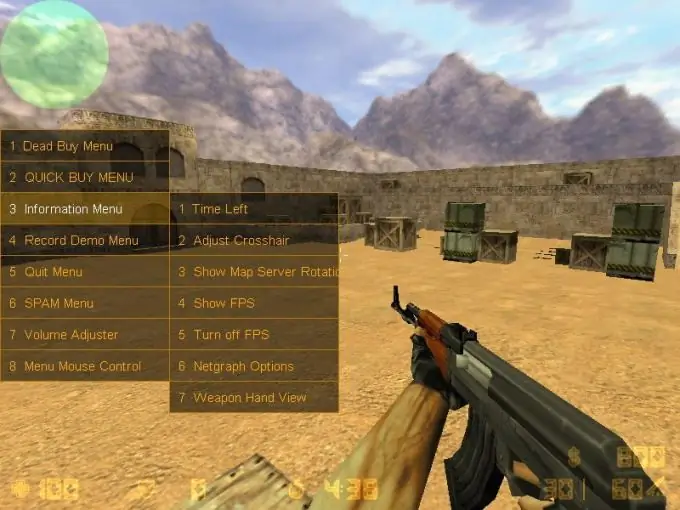
See on vajalik
- - arvuti;
- - installitud Counter Strike mäng.
Juhised
Samm 1
Laadige alla roboti installifail Internetist. Seda saab teha veebisaidil www.mgame.su. Oodake, kuni allalaadimine on lõpule jõudnud, ja pakkige arhiiv installitud mänguga kausta lahti. Kopeerige fail nimega liblist.gam kausta cstrike, seejärel kopeerige kaust PODbot streigi kausta. Hilisemad versioonid valivad installikataloogi automaatselt.
2. samm
PODBoti halduskontolt installimiseks kasutage funktsiooni MetaMod. See pistikprogramm on loodud selleks, et saaksite käitada mitmesuguseid täiendavaid rakendusi, utiliite, mis on mõeldud teie serverites töötamiseks, näiteks Half-Life või Counter-Strike. Näiteks Admin ise on selline rakendus, nagu ka PODBot.
3. samm
Rakenduse Admin. Mod alt rakenduse kasutamiseks veenduge, et see oleks loodud MetaModi pistikprogrammina. Kui soovite kasutada robotit, mis ei olnud algselt MetaModi pistikprogrammina loodud, installige see kõigepealt. Installimine muudab faili liblist.gam sisu cstrike kaustas. Seetõttu installige kindlasti PODBot enne MetaModi / Admin. Modi installimist. Installimise ajal muudab see rakendus faili liblist.gam, asendades selle rea gamedll, nüüd osutab see MetaMod DLL-ile.
4. samm
Installige PODBoti pistikprogramm muul viisil: serverisse, kus Admin. Mod on juba installitud. Installimise ajal muudab PODBot faili liblist.gam sisu. Seetõttu on probleem just selles failis. Selle lahendamiseks tehke järgmist. Kopeerige fail liblist.gam kaustast hlservercstrike mis tahes muusse kausta enne PODBoti installimist. Järgmisena käivitage PODBoti installifail, seejärel asendage pistikprogrammi kaustas fail liblist.gam.
5. samm
Robotite tööle saamiseks looge kaustas d: hlservercstrike Notepad uue faili nimega Metagame.ini. Selles failis asetage üks rida, mis näitab roboti DLL-faili asukohta ja nime.






